Функция «Фокусирование» в iOS 15 и iPadOS 15 или более поздней версии позволяет отключать звуковые сигналы для вызовов, оповещений и уведомлений на заблокированном устройстве с помощью режима «Не беспокоить». Можно также запланировать время использования этого режима и выбрать абонентов, вызовы которых разрешено принимать.
![]()
При включении режима «Не беспокоить» в строке состояния и на экране блокировки отображается значок в виде полумесяца .
Включение режима «Не беспокоить»
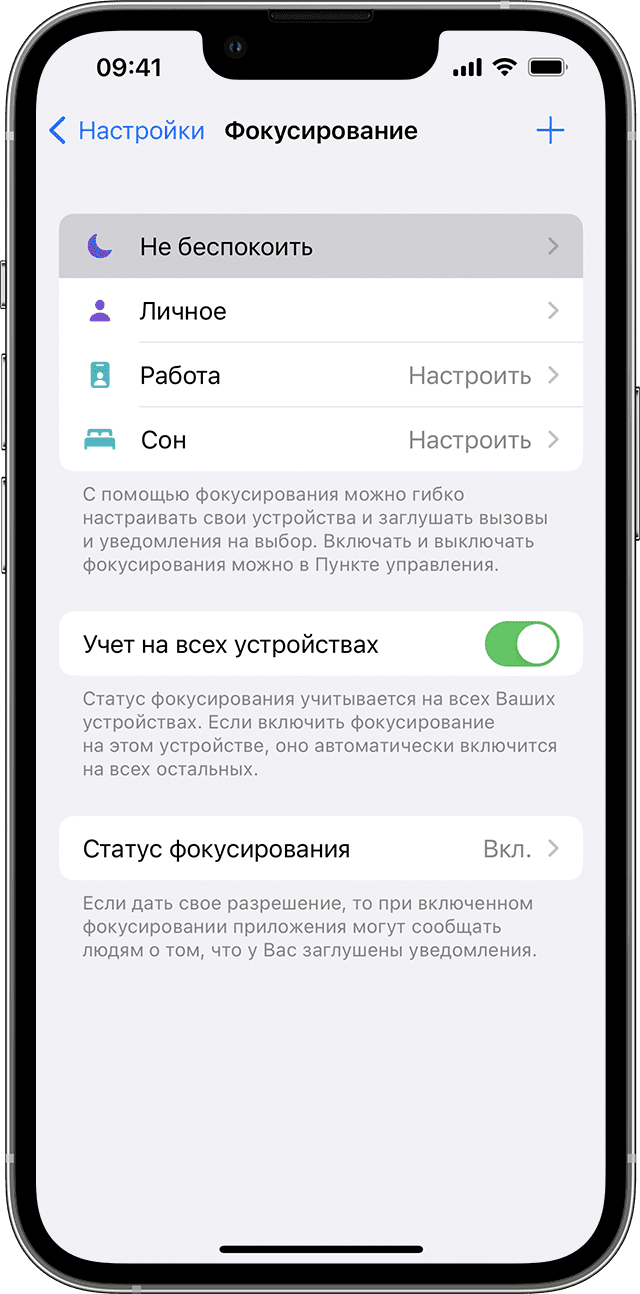
- Выберите «Настройки» > «Фокусирование».
- Нажмите «Не беспокоить».
- В разделе «Автовключение» настройте автоматическое включение режима «Не беспокоить» в определенное время, в определенной геопозиции или при использовании определенного приложения.
Чтобы включить режим «Не беспокоить» в Пункте управления, выполните следующие действия.
Как настроить режим не беспокоить в iPhone и как добавить избранных
- Откройте Пункт управления на устройстве iPhone или iPod touch либо iPad.
- Нажмите кнопку «Фокусирование» и удерживайте ее, затем нажмите кнопку «Не беспокоить».

Изменение настроек режима «Не беспокоить»
Если вам нужно сосредоточиться и вы не хотите, чтобы вас беспокоили в определенное время, можно настроить расписание и изменить другие параметры режима «Не беспокоить».
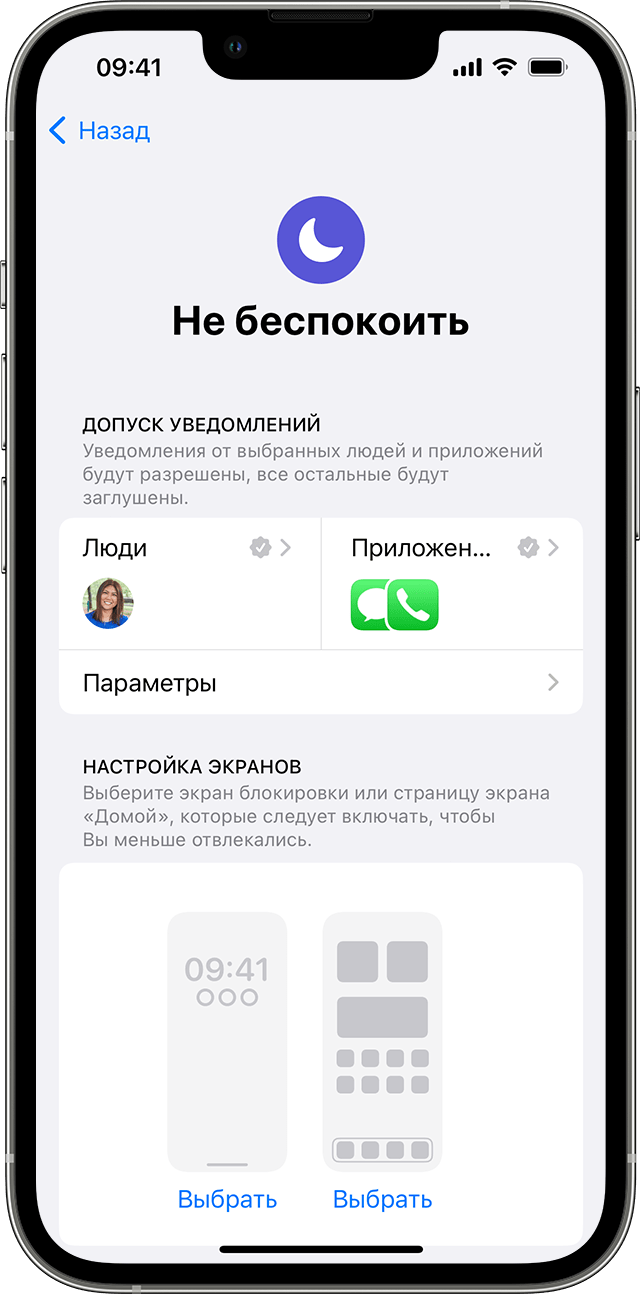
- Выберите «Настройки» > «Фокусирование».
- Нажмите «Не беспокоить».
- Вы можете выбрать разрешенные или беззвучные уведомления от людей и приложений, связать с фокусированием экран блокировки или экран «Домой», настроить автоматическое включение фокусирования и добавить фильтры фокусирования.

Дополнительная информация
- Узнайте подробнее об использовании функции «Фокусирование», которая позволяет не отвлекаться от дел за счет фильтрации уведомлений на основе ваших текущих действий.
- Настройте режим «Не беспокоить водителя» для автоматического отключения звука уведомлений во время вождения.
- Просматривайте свои уведомления и управляйте ими, чтобы меньше отвлекаться в течение дня.
Источник: support.apple.com
Режим не беспокоить для iPhone
Как отключить режим «Не беспокоить» на iPhone

Не беспокоить – это функция на большинстве смартфонов, позволяющая отключать все уведомления, включая звонки, текстовые сообщения и предупреждения от сторонних приложений. Пользователи могут включить режим «Не беспокоить» на несколько минут или несколько дней.
Эта статья научит вас, как отключите режим «Не беспокоить» на своем iPhone. Мы также дадим вам несколько советов и рекомендаций по настройке функции «Не беспокоить» в соответствии с вашими потребностями.
Как отключить функцию «Не беспокоить» на iPhone
Режим «Не беспокоить» очень полезен, когда вам нужно немного отдохнуть. Но это также может вызвать много проблем, если вы ожидаете важного звонка или сообщения. К счастью, функцию «Не беспокоить» легко отключить. Однако инструкции различаются в зависимости от используемой версии iOS. В разделах ниже мы рассмотрим наиболее распространенные методы.
Как отключить режим “Не беспокоить” – Старые версии iOS
Самый быстрый способ отключить режим «Не беспокоить» – открыть центр управления и коснуться Полумесяца.значок. Если на вашем iPhone есть кнопка «Домой», проведите пальцем снизу вверх. Если на вашем iPhone нет кнопки «Домой», проведите пальцем вниз от верхней левой части экрана. Здесь вы увидите значок Не беспокоить.

Если вы’ Если вы используете старую версию iOS, выполните следующие действия, чтобы отключить режим «Не беспокоить».
- Откройте Настройки на iPhone и нажмите Не беспокоить .

- Отключите функцию Не беспокоить.

Теперь функция “Не беспокоить” отключена. Вы будете получать звонки, текстовые сообщения и другие уведомления. Конечно, если вам нравится режим «Не беспокоить», но вам нужно его немного изменить, ниже есть раздел для вас.
Как отключить режим «Не беспокоить» – Новые версии iOS
Если вы недавно обновили свою ОС, вы увидите, что функцию «Не беспокоить» не так легко найти или управлять ею, как раньше.
Если вы предпочитаете использовать элемент управления панель для быстрого доступа к режиму «Не беспокоить».
- Проведите вниз от правой стороны экрана. Нажмите Фокус.

- Нажмите Не беспокоить .

Вы также можете отключить режим “Не беспокоить” в настройках выполнив следующие действия:
Все, что вам нужно сделать, это выполнить следующие действия:
- Откройте Настройки на своем iPhone и нажмите Фокус.

- Нажмите Не беспокоить.

- Найдите тумблер Не беспокоить и переведите его в выключенное положение.

Хотя функцию “Не беспокоить” найти немного сложнее, новый макет упрощает ее настройку.
Как настроить функцию “Не беспокоить”
Если вы хотите использовать функцию «Не беспокоить», но опасаетесь, что можете пропустить важные сообщения, не волнуйтесь, потому что вы можете настроить эту функцию в соответствии со своими потребностями. Конечно, как и при отключении этой функции, шаги различаются в зависимости от версии iOS.
Настроить режим «Не беспокоить» – Старые версии iOS
Разработчики Apple дают нам немного контроля над уведомлениями, которые мы разрешаем. Вы можете настроить автоматическое включение режима «Не беспокоить» в определенное время, разрешить определенным контактам звонить или отправлять текстовые сообщения и делать исключения для приложений. Вот что нужно сделать.
- Откройте Настройки.на iPhone и нажмите Не беспокоить.

- Переключить переключатель Не беспокоить, чтобы он стал зеленым. Включите параметр По расписанию, чтобы установить таймер для функции “Не беспокоить”.

- Вы можете разрешить уведомления, когда ваш телефон разблокирован, коснувшись значка Пока iPhone заблокирован.

- Вы можете добавлять контакты в избранное и разрешить звонки и текстовые сообщения с этих телефонных номеров в любое время. Просто коснитесь параметра Разрешить звонки от и выберите наиболее подходящий вариант.

- Наконец, переключите переключатель рядом с пунктом «Повторные вызовы», если вы боитесь пропустить экстренный вызов.

Теперь вы можете оставить свой iPhone в режиме «Не беспокоить», если хотите, но при этом получать уведомления.
Настройте режим «Не беспокоить» – Новые версии iOS
В новых версиях Apple усовершенствовала функцию «Не беспокоить». Вот как настроить режим «Не беспокоить» на iOS 15.
- Откройте Настройки на iPhone и нажмите Сосредоточьтесь.

- Нажмите Не беспокоить. .

- Выберите любой из параметров на этой странице, чтобы установить таймер, добавить исключения для контактов или приложений и

Более новые версии iOS позволяют добавлять исключения для приложений, чтобы вы могли перевести свой телефон в режим «Не беспокоить», но по-прежнему получать важные уведомления.
Часто задаваемые вопросы
Здесь ответы на другие вопросы у вас может возникнуть вопрос об отключении режима «Не беспокоить» на iPhone.
Что такое параметр «Перед сном»?
При включенной опции «Перед сном» экран блокировки затемняется, звонки отключаются, а уведомления появляются только в Центре уведомлений. По истечении запланированного времени все настройки автоматически возвращаются к норме.
Совет для профессионалов. Вы можете включить режим «Не беспокоить» в приложении «Часы». Запустите приложение, выберите «Перед сном» и следуйте указаниям мастера настройки. Это действие включает и отключает режим “Не беспокоить” в соответствии с вашими настройками будильника/сна.

Что делает опция вождения?
Помимо расписания, вы также можете выбрать различные настройки режимов «Без звука» и «Вождение». Например, если вы установите режим «Без звука» на «Всегда», входящие вызовы будут отключены, когда телефон заблокирован и разблокирован. Вы можете разрешить вызовы из своего списка избранного или если кто-то повторно звонит вам в течение 3 минут.
Режим “Не беспокоить” может автоматически срабатывать при подключении к автомобильному Bluetooth, и там также ручной вариант. Кроме того, вы можете настроить собственное автоматическое текстовое сообщение для ответа вашим контактам, пока этот режим включен.
Режим полета
Режим полета — это то, что вам нужно, если вы хотите полностью отключиться от сети. Он временно отключает Bluetooth, Wi-Fi и сотовую сеть. Как и в случае с режимом «Не беспокоить», вы можете легко включить или отключить его через Центр управления.
Просто коснитесь значка самолета, чтобы включить или отключить его. При включении значок становится оранжевым и мгновенно отключает сотовую сеть и Bluetooth. Вы можете сделать то же самое в настройках или в iWatch. Однако для этого режима нет автоматических настроек.
Вернуться к сети
Вы всегда можете одним прикосновением отключить режим «Не беспокоить» на своем iPhone. Но почему бы не использовать все автоматические опции, которые есть в вашем распоряжении? Это может помочь вам придерживаться регулярного графика сна. Не забывайте включать режим “Не беспокоить” во время вождения, чтобы ваше время в дороге было безопаснее.
Источник: gmodz.ru
Как правильно настроить режим Не беспокоить на Айфоне с iOS 16
Режим “Не беспокоить” появился на Айфонах уже очень давно. При правильной его настройке вы могли спокойно отдохнуть, и до вас реально дозванивались только несколько избранных контактов. При этом допуск сообщений или звонков из сторонних приложений вообще не работал. К IOS 15 режим “Не беспокоить” плавно преобразился в “Фокусирование” и теперь позволял гибко настраивать контакты и приложения, которые могут присылать вам уведомления в выбранном режиме. Но в iOS 16 Apple пошла еще дальше.
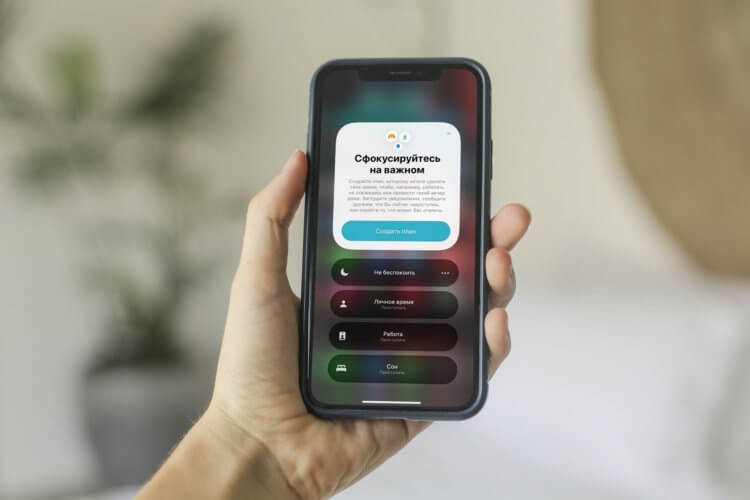
Режим “Не беспокоить” тоже надо грамотно настроить.
❗️ПЕРЕД ЧТЕНИЕМ СТАТЬИ РЕКОМЕНДУЕМ ПОДПИСАТЬСЯ НА НАШ ДЗЕН.
Теперь, помимо допуска уведомлений от людей и приложений, вы можете настроить экраны блокировки, рабочие столы, циферблаты и даже отображаемые иконки приложений в конкретном режиме фокусирования. В этом материале разбираемся, как правильно настроить фокусирование на Айфоне с iOS 16 и зачем вообще это нужно.
Как включить режим “Не беспокоить” на Айфоне

С помощью “Не беспокоить” можно отдохнуть от телефона.
Первое и самое главное, что следует понять, что Фокусирование, в отличие от старого режима “Не беспокоить”, получило значительно большее количество настроек. Если раньше вы были ограничены только временем работы режима и допуском вызовов от избранных контактов, то теперь вы можете гибко настроить, какие люди и приложения могут вам присылать уведомления. То есть теперь у пользователей стало значительно больше возможностей для его использования.
❗️ПОДПИШИСЬ НА НАШ ПУЛЬС. БУДЕШЬ УЗНАВАТЬ ВСЕ НОВОЕ САМЫМ ПЕРВЫМ
Хочу обратить ваше внимание на то, что вы можете создать отдельное Фокусирование под все свои активности. Например, я создал три типа фокусирования: для сна, личного времени и работы. Но многим пользователям не нужно такое многообразие, и они могут просто задать расписание для старого доброго режима Не беспокоить и настроить для него все параметры. Сделать это можно следующим образом:
- Откройте настройки и перейдите в раздел Фокусирование.
- Выберите “Не беспокоить”.
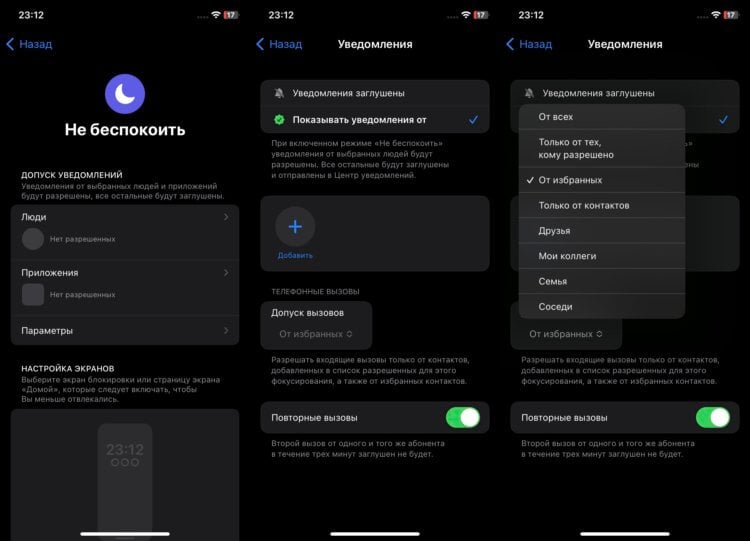
Многим пользователям хватит только Не беспокоить без лишних фокусирований.
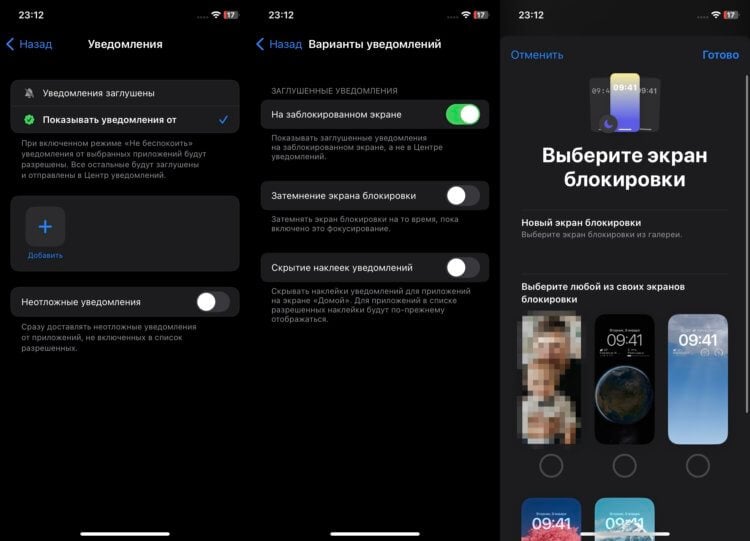
Можно не выбирать экраны блокировки, и будет использоваться активный на текущий момент.
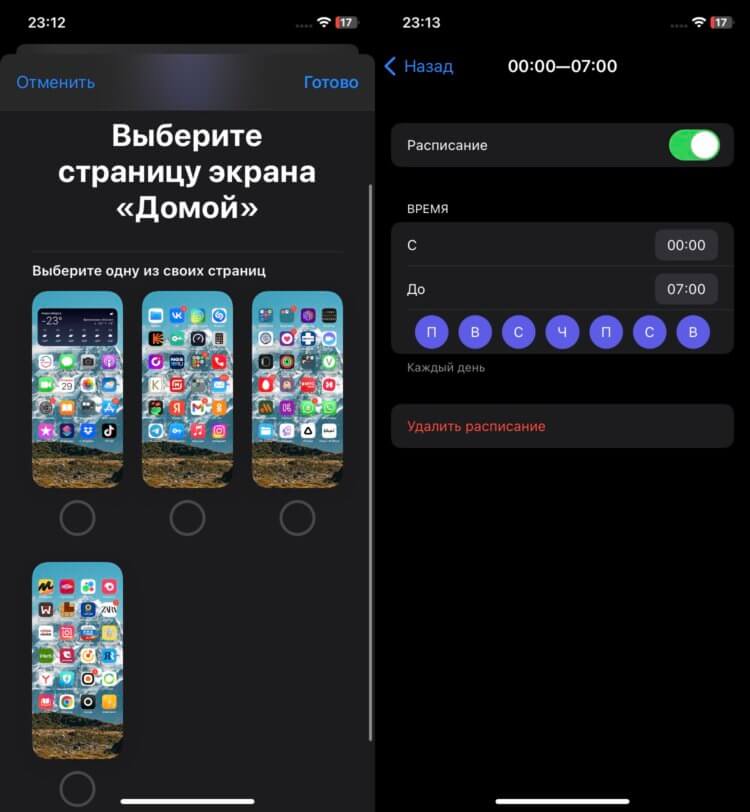
К сожалению, в этом режиме нельзя создать экраны “Домой” прямо отсюда.
❗️ПОДПИСЫВАЙТЕСЬ НА НАШ ТЕЛЕГРАМ-КАНАЛ, ЧТОБЫ НЕ ПРОПУСТИТЬ САМЫЕ СВЕЖИЕ НОВОСТИ
Как видите, у режима “Не беспокоить” появилось большое количество настроек, и теперь вы реально можете отсеять все, что вас отвлекает ото сна или просто отдыха. Таких фильтров очень не хватало в старых iOS, и очень хорошо, что Apple постепенно их внедрила.
Как настроить фокусирование на Айфоне
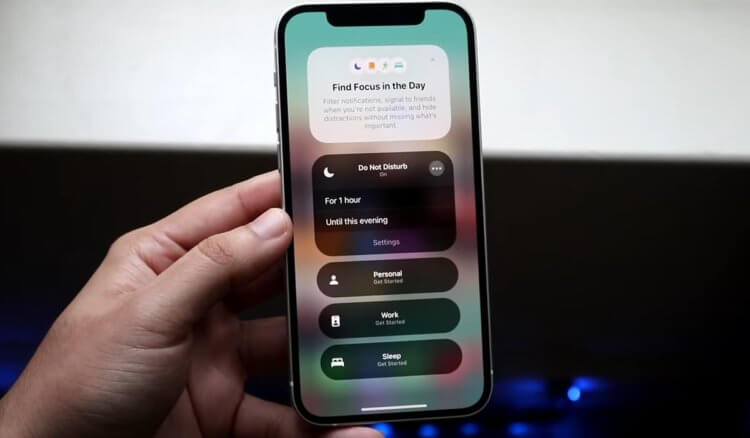
Фокусирование дает пользователям много дополнительных возможностей.
Но можно пойти еще дальше и создать несколько фокусирований, которые будут использоваться в нужное время. Перед этим я вам рекомендую разместить приложения для работы и отдыха на разных экранах, а программы, которые должны быть доступны в каждом режиме — на отдельном. Так их можно будет грамотно скрыть. Мы создадим три разных фокусирования: сон, личное и работа.
Для каждого из них зададим нужные контакты, приложения, экраны блокировки и “Домой. При этом все будут запускаться строго по расписанию и не пересекаться с другими. Предлагаю настройки на своем примере. Вы, конечно же, можете изменять их на свое усмотрение:
- В первую очередь настроим самое важное — фокусирование Сон.
- По примеру в инструкции выше, откройте настройки на вашем Айфоне и перейдите в раздел “Фокусирование”.
- Выберите “Сон”.
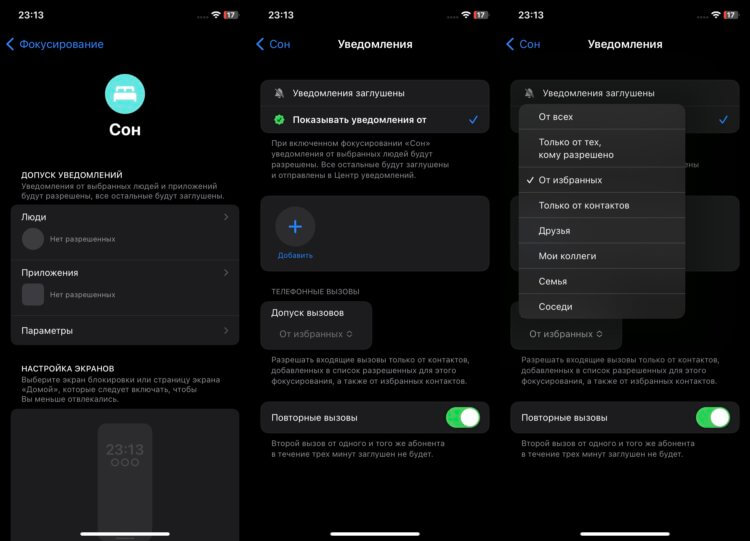
Для сна не добавляйте много людей и приложений.
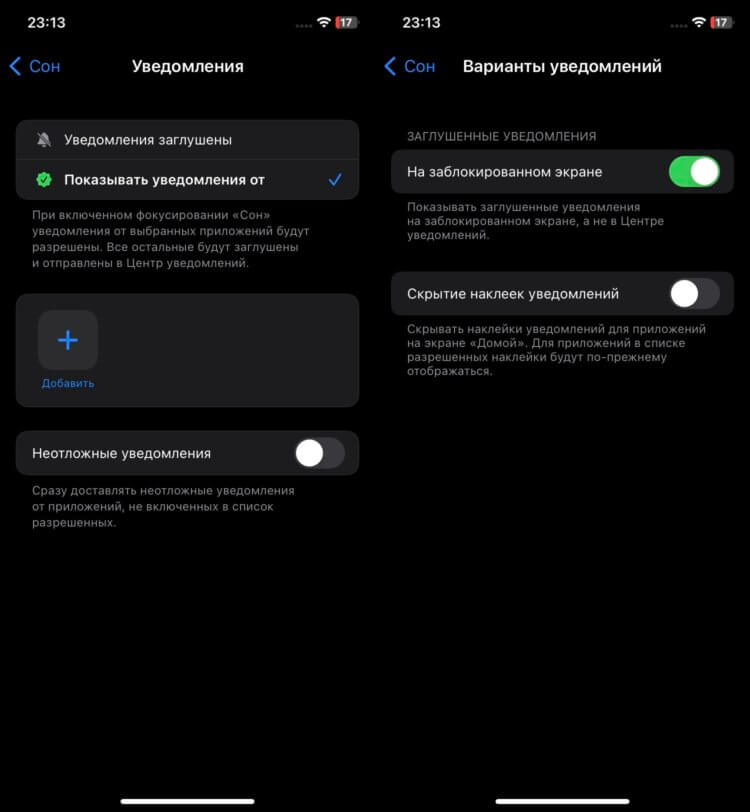
Обязательно оставляйте уведомления на заблокированном экране и смотрите внимательно, заглушаете вы их или, наоборот, допускаете.
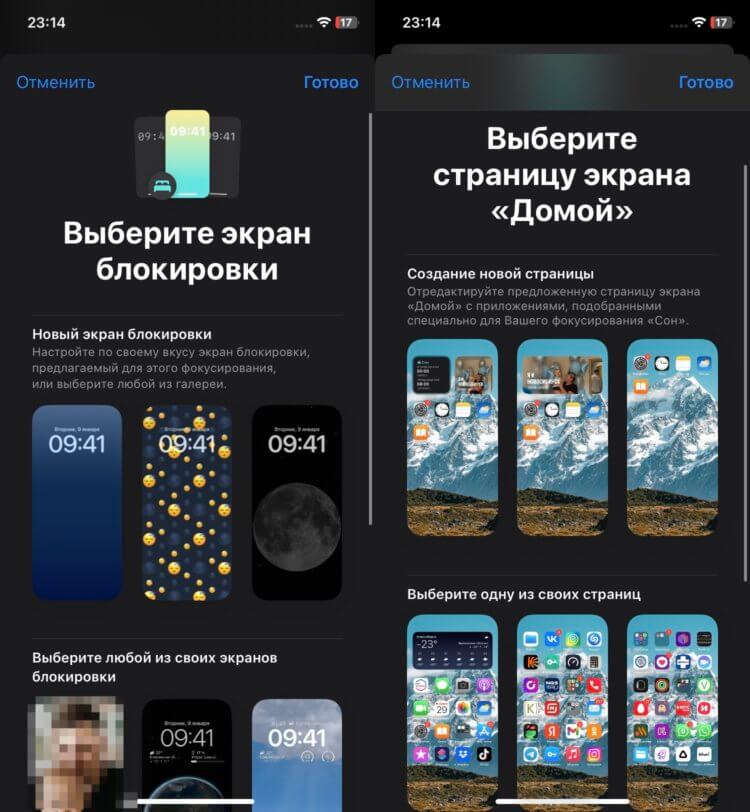
Можно прямо из настроек создавать экраны “Домой”.
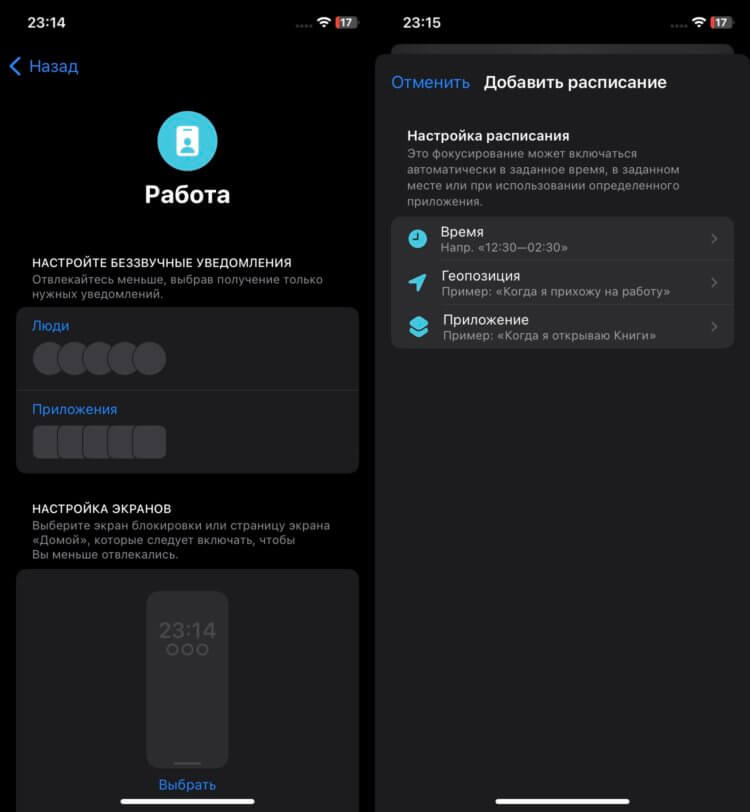
Для сна не добавляйте много людей и приложений.
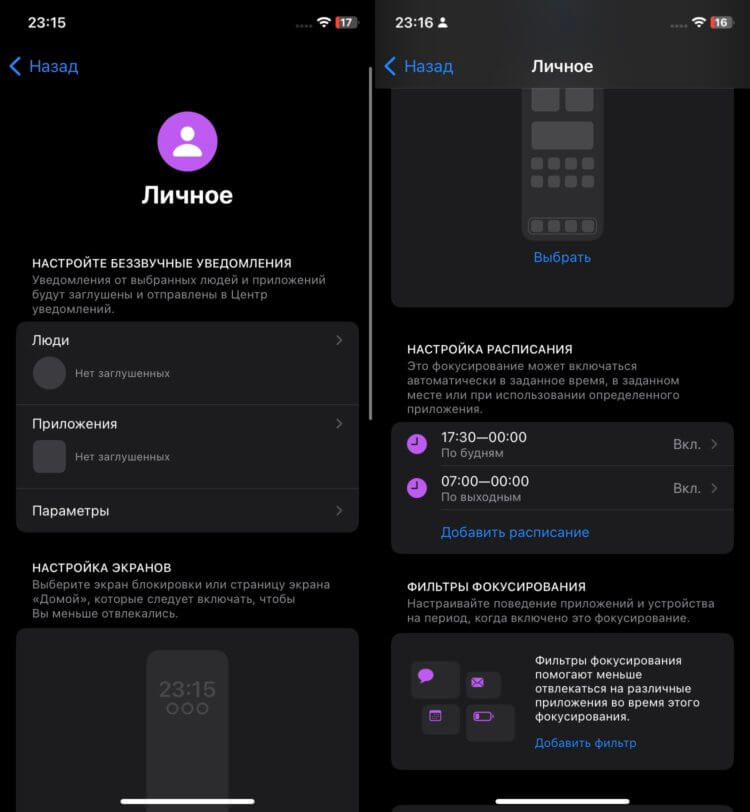
У этого фокусирования будет как минимум два расписания.
❗️ПОДПИСЫВАЙСЯ НА ТЕЛЕГРАМ-КАНАЛ СУНДУК АЛИБАБЫ. РЕБЯТА ЗНАЮТ ТОЛК В КРУТЫХ ТОВАРАХ С Алиэкспресс
После этих настроек режимы будут плавно сменять другу друга, и вы никогда не будете на работе отвлекаться на посторонние дела, а от семьи вас никогда не отвлечет работа. В наше время очень важно разделять все эти параметры. Главное — подойдите грамотно к выбору контактов и приложений для доступа в каждом фокусировании. Тогда вы точно не пропустите ничего важного.
Наши соцсети
Новости, статьи и анонсы публикаций
Свободное общение и обсуждение материалов
Лонгриды для вас

Каким бы крутым не был интерфейс iPhone, но со временем он может надоесть, а стандартных настроек для его изменения не так много. В этом материале рассказываем, как сделать крутой анимированный рабочий стол на iPhone совершенно бесплатно. Такого нет даже на Андроиде.

Игры Tower Defense иногда затягивают покруче какой-нибудь стрелялки с красивой графикой или сетевой РПГ. Специально для вас мы подобрали 5 лучших игр в этом жанре, которые позволят вам приятно скоротать время и как следует расслабиться.

Все компьютеры и ноутбуки под управлением macOS поддерживают включение и выключение по расписанию. Разбираемся, как работает эта функция, как ее настроить на разных версиях операционной системы и для чего она нужна.
Источник: appleinsider.ru